基本的には自動でアップデートされますが、パソコン立ち上げっぱなしの時は
ブラウザを再起動させるか、手動でアップデートする必要があります。
目次
Google Chromeのアップデート方法
URLに以下を貼る
chrome://settings/help
または
ブラウザを開いてハンバーガーメニューをクリックし
ヘルプにカーソルを合わせてGoogle Chromeについて(G)をクリック
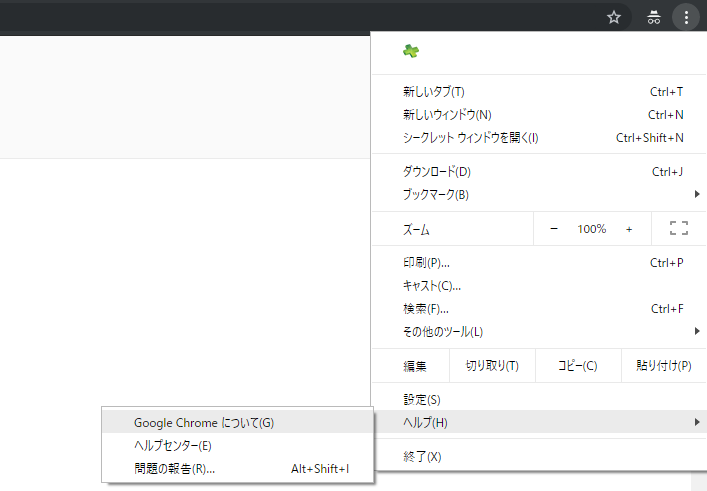
クロームのバージョンが確認できます。
Chromeについてのページを開くとクロームの更新が始まります。
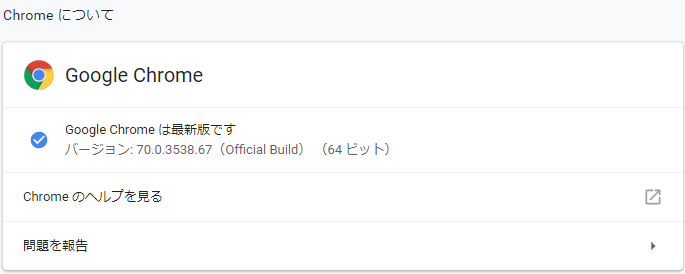
更新後はブラウザをすぐ再起動するか、後で再起動するか選べます。
再起動後に最新版のブラウザが反映されます。
『補足』アップデートが保留中だとアイコンが変わる
アップデートが保留中だとハンバーガーメニューが緑、オレンジ、赤の順番で色が変わります。
- 緑 : アップデート可能から2日経過
- オレンジ : アップデート可能から4日経過
- 赤 : アップデート可能から4日経過
このようにアイコンの色が変わります。(オレンジの例)
![]()
動画でアップデート方法を見る
Keeping Chrome updated
最新版の一歩先へ、ベータ版のchrome
より早く最新機能を使えるベータ版もあります。
https://www.google.com/chrome/beta/
バグがある可能性はありますが、毎週更新されるのは魅力です。
新しいもの好きにはたまりませんね。

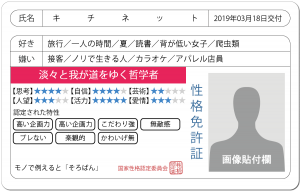

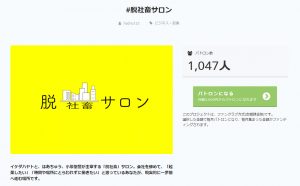

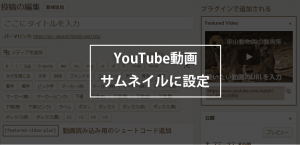
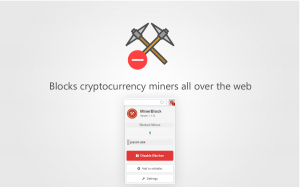
コメント